sublime text 可以通过安装插件和配置构建系统搭建全栈开发环境。首先安装必要插件如 emmet、csslint、jshint/eslint、anaconda/lsp-python、lsp-typescript、gitgutter、sidebarenhancements 和 terminal;其次通过 .sublime-project 文件管理多语言项目,分别启用对应语言服务;接着使用 sqltools 和 sql format 插件实现数据库连接与查询;最后自定义快捷键和构建系统提高效率,例如创建 .sublime-build 文件一键运行 python 脚本。
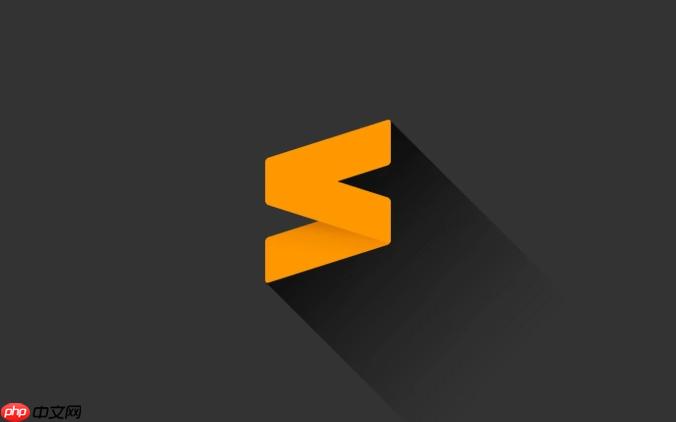
配置一个全栈开发环境,sublime text 作为一个轻量级但高度可定制的编辑器,其实是个不错的选择。虽然它不像 VS Code 那样开箱即用,但通过合适的插件和设置,完全可以胜任前后端开发、数据库连接等任务。
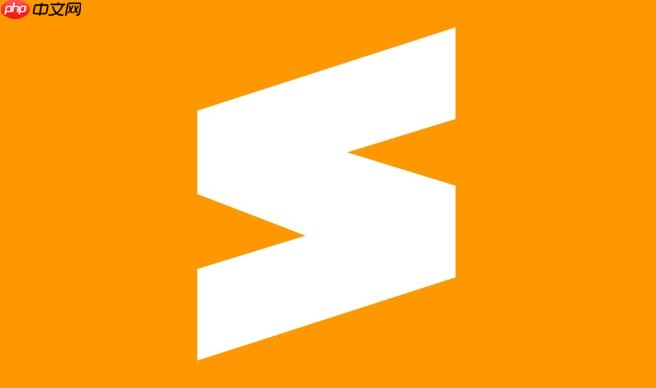
下面从几个关键方面讲讲怎么在 Sublime 上搭建一个实用的全栈开发环境。
安装必要插件:打造多功能开发平台
Sublime 的强大在于插件生态。你可以通过 Package Control 来安装各种扩展。建议安装以下几类插件:
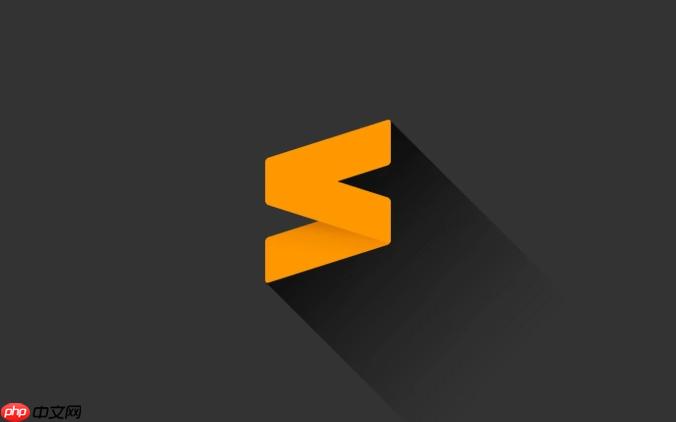
- 前端开发:
- 后端语言支持:
- Python:
Anaconda
或
LSP-python
(智能提示、跳转定义等)
- node.js:
LSP-typescript
(如果你写 TypeScript)
- Python:
- 通用增强功能:
-
gitGutter
(查看文件修改状态)
-
SideBarEnhancements
(增强侧边栏操作)
-
Terminal
(快速调出终端)
-
这些插件基本覆盖了前后端开发的主要需求。安装完之后记得根据项目类型调整配置,比如
.sublime-project
文件中设置语言服务器路径等。
多语言项目管理:一个编辑器搞定前后端代码
Sublime 支持多语言混编,并可以通过
.sublime-project
文件来为不同项目设置专属环境。比如你有一个包含前端 react 和后端 Python flask 的项目,可以这样配置:
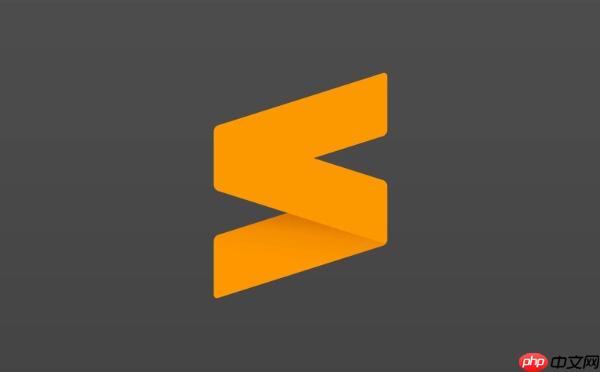
{ "folders": [ { "path": "frontend" }, { "path": "backend" } ], "settings": { "LSP": { "pylsp": { "enabled": true, "command": ["python", "-m", "pylsp"] }, "typescript-language-server": { "enabled": true, "command": ["typescript-language-server", "--stdio"] } } } }
这样,在打开项目时,Sublime 就会自动加载两个目录,并分别启用对应的语言服务。方便你在同一个窗口里切换前后端代码,而且不会出现语法识别混乱的问题。
数据库连接与查询:不只是个编辑器
虽然 Sublime 不是专业的数据库工具,但通过一些插件,你可以实现简单的 SQL 编写和执行。推荐使用:
-
SQLTools
:支持多种数据库(mysql、postgresql、sqlite 等),可以配置连接信息并执行查询。
-
SQL Format
:格式化 SQL 语句,提升可读性。
以 MySQL 为例,安装完 SQLTools 后,在菜单栏选择
Tools > SQLTools > Configure Connections
添加数据库连接信息。然后新建一个
.sql
文件,按快捷键运行查询就能看到结果。
虽然不能替代 navicat 这样的专业工具,但在日常调试、小规模数据操作时非常方便,省得来回切换多个软件。
自定义快捷键与构建系统:提高编码效率
Sublime 的快捷键系统非常灵活。你可以自定义常用命令的快捷键,比如运行当前脚本、打开终端、执行 SQL 查询等。
另外,构建系统(Build System)也非常实用。比如你想一键运行当前 Python 文件,可以创建一个新的
.sublime-build
文件:
{ "cmd": ["python", "-u", "$file"], "file_regex": "^[ ]*File "(...*?)", line ([0-9]*)", "selector": "source.python" }
保存后,在菜单栏选择
Tools > Build System
切换到这个配置,按下
Ctrl+B
就能直接运行你的 Python 脚本。
类似地,你也可以为 Node.js、php 等添加构建配置,让整个开发流程更顺畅。
基本上就这些。Sublime 搭建全栈开发环境不复杂,但确实需要花点时间配置。只要把插件、项目结构和构建系统理顺了,它依然是一款非常高效的开发工具。
以上就是Sublime配置全栈开发环境详解_整合前后端框架与数据库支持方案的详细内容,更多请关注php中文网其它相关文章!


评论(已关闭)
评论已关闭